|
Skip Navigation LinksALVAO 7.1ALVAO Asset ManagementAudit softwareAutomatická upozornění na chybějící licence
Skip Navigation Links.
Skip Navigation Links
Skip Navigation Links.
%USERPROFILE%\Documents\ALVAO\Doc\Documentation\doc\cs\ALVAO_7_1\ALVAO_Asset_Management\software-audit\sam-alert.aspx
|
Automatická upozornění na chybějící licence
Pro podporu udržení licenční čistoty systém obsahuje nástroj, který umožňuje automaticky odesílat e-maily o chybějících licencích.
Konfigurace e-mailového upozornění
- V programu Admin přidejte do skupiny „Správce software na počítačích“ osoby, které jsou zodpovědné za software ve společnosti.
- Z hlavní nabídky použijte příkaz Spravovat – Nastavení....
- Zobrazí se okno:
Nastavte SMTP server a standardního odesílatele zpráv.
Nakonec stiskněte tlačítko OK.
- V programu Admin použijte z hlavní nabídky příkaz Spravovat – Asset Management – Nastavení....
- Zobrazí se okno:
Zadejte URL k portálu do pole Portál (URL).
- V programu Admin použijte z hlavní nabídky příkaz Spravovat – Asset Management – SAM-upozorňování.
- Zobrazí se okno:
Nastavte hodnoty a stiskněte tlačítko OK.
Pozn.:
- Přímý nadřízený osoby je osoba, která je uvedena u shodné osoby v programu Admin
(shodný GUID, nebo osobní číslo, nebo přihlašovací jméno, nebo e-mail) v poli „Nadřízený“.
- Pokud chcete změnit standardní text odesílaných e-mailů, stiskněte tlačítko Upravit šablonu zprávy.
Zobrazí se okno:
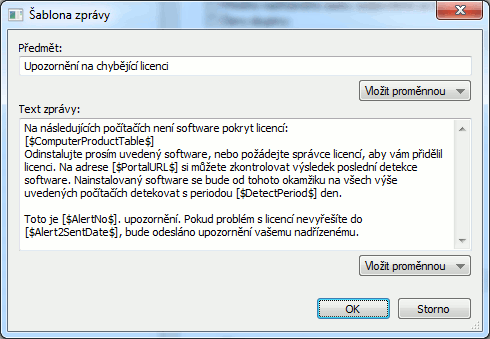
| Proměnná |
Význam |
| [$ComputerProductTable$] |
Zobrazí tabulku s problémovými produkty, např.:
|
Počítač
|
Název software
|
Alternativní schválený software
|
Za software zodpovídá
|
|
PC10
|
WinZip 11
|
7-Zip, WinRar
|
Jan Novák, Petr Svoboda
|
|
PC11
|
XnView
|
|
Petr Svoboda
|
Sloupec Alternativní schválený software se zobrazí pouze tehdy, pokud je alespoň u jednoho
produktu v databázi nastaven alternativní schválený software – viz Nastavení alternativního schváleného SW.
|
| [$Alert1SentDate$] |
Datum, kdy bylo odesláno prvního upozornění. |
| [$Alert2SentDate$] |
Datum, kdy bylo nebo kdy bude odesláno druhé upozornění. |
| [$Alert3SentDate$] |
Datum, kdy bylo nebo kdy bude odesláno třetí upozornění. |
| [$PortalURL$] |
Nastavená adresa AM Portálu. |
| [$DetectPeriod$] |
Nastavená (zrychlená) perioda detekce (číslo - počet dnů). |
| [$AlertNo$] |
Pořadové číslo upozornění (celé číslo). |
| [$ComputerSwManager$] |
E-mailové adresy osob, které odpovídají za SW na počítači. |
| [$ComputerSwManagersManager$] |
E-mailové adresy nadřízených osob, které odpovídají za SW na počítači. |
Pozn.: Proměnné je možné do šablony zprávy vložit pomocí tlačítka Vložit proměnnou.
Vygenerované e-mailové zprávy budou odesílány všem příjemcům najednou (v poli „Komu“ bude seznam adres všech příjemců).
Zapnutí upozornění e-mailem na chybějící licence u konkrétních produktů
- V AM Console použijte příkaz Software – Produkty (software)....
- Zobrazí se seznam všech produktů. Vyberte produkty a z místní nabídky použijte příkaz Auditovat....
- Zobrazí se okno:
V rozbalovací nabídce vyberte volbu Upozorňovat e-mailem.
Pozn.: Pokud je vybráno více produktů s různou hodnotou „Auditovat“, v nabídce je při zobrazení okna prázdná hodnota,
pokud následně stisknete OK, neprovede se žádná změna. Pokud provedete změnu, projeví se to u všech vybraných produktů.
Pozn.: Sloupec Auditovat se zobrazuje i v horním seznamu s produkty v okně
Přehled licencí a instalací,
kde je také možno z místní nabídky provést příkaz Auditovat....
Nastavení alternativního schváleného SW
- V AM Console použijte příkaz Software – Produkty (software)....
- Zobrazí se seznam všech produktů. Vyberte produkty a z místní nabídky použijte příkaz Nastavit alternativní schválený software....
- Zobrazí se okno:
Vyplňte do pole produkty, které mohou uživatelé používat místo zakázaných produktů.
Nakonec stiskněte tlačítko OK.
Pozn.:
- Nastavená hodnota slouží pouze jako informativní – odeslaná emailová upozornění může zobrazit tyto hodnoty
uživatelům ve sloupci Alternativní schválený software.
- Pokud bylo vybráno více produktů s různými hodnotami, pole Alternativní schválený software je při zobrazení okna prázdné.
Pravidelná kontrola licenční čistoty
Správce licencí pravidelně (např. 1x/měsíc) kontroluje stav licencí takto:
- V AM Console v okně Přehled licencí a instalací postupně projděte produkty, u kterých je zobrazen vykřičník.
Každý produkt postupně vyberte a ve spodním seznamu se podívejte na chybové hlášení u záznamů s vykřičníkem.
- Pokud na některém počítači chybí licence:
- ... a máte k dispozici volnou licenci, můžete ji přidělit příkazem „Přidělit licenci…“, „Přidělit licenci automaticky“ z místní nabídky.
- ... a produkt má nastaveno „Auditovat“ na „Ano“, můžete na produktu
upravit hodnotu (příkaz „Auditovat…“ z místní nabídky) na „Upozorňovat e-mailem“,
čímž se automaticky rozešlou upozornění dle nastavených pravidel viz „Admin – Spravovat – Asset Management –SAM – upozorňování“.
- ... a produkt má nastaveno „Auditovat“ na „Upozorňovat e-mailem“, můžete upozornění
opakovat pomocí příkazu „Znovu odesílat upozornění“ z místní nabídky.
Ve spodním seznamu ve sloupci „Poslední upozornění“ najdete datum, kdy bylo
odesláno poslední upozornění. Ve sloupci „Příští plánované upozornění“ je uvedeno datum,
kdy bude automaticky odesláno příští upozornění.
Pozn.: Neauditované produkty je možné zobrazit zapnutím volby Zobrazit – Neauditované produkty v hlavní nabídce okna.
Nastavení osoby, která zodpovídá za software na konkrétním PC (pokud nespravuje IT oddělení)
- V AM Console jděte ve stromu na šablonu počítače a upravte hodnotu vlastnosti „Za software zodpovídá“:
- Pokud většinu počítačů spravuje IT oddělení – nastavte hodnotu na text „Správce software na počítačích“ (implicitně nastaveno).
- Pokud většinu počítačů spravují uživatelé – nastavte hodnotu na text „[Uživatel PC]“.
- Vyberte šablonu počítače a použijte příkaz „Objekt – Sjednotit objekty“,
tím se všem počítačům v evidenci přidá vlastnost „Za software zodpovídá“ a bude mít nastavenu odpovídající hodnotu.
Volitelné: Pokud většinu PC spravuje IT oddělení, ale některé počítače uživatel, vyhledejte tyto počítače a upravte hodnotu vlastnosti „Za software zodpovídá“ na hodnotu „[Uživatel PC]“.
Pozn.:
- Do hodnoty vlastnosti „Za software zodpovídá“ je možné napsat název jakékoliv jiné skupiny uživatelů (ALVAO Admin).
- Systém automaticky deleguje zodpovědnost na systémovou skupinu „Správce software na počítačích“ v případě:
- Pokud nebude mít některý počítač vlastnost „Za software zodpovídá“.
- Pokud nebude počítač ve stromu umístěn pod žádným uživatelem a hodnota vlastnosti „Za software zodpovídá“ je „[Uživatel PC]“.
- Pokud hodnota vlastnosti „Za software zodpovídá“ neodpovídá žádnému názvu skupiny, ani „[Uživatel PC]“.
Zobrazení historie odeslaných upozornění na počítači
- V AM Console vyberte konkrétní počítač ve stromu objektů.
- Jděte na záložku Deník.
- V deníku jsou vidět záznamy ohledně odeslaných upozornění:
Pozn.: Informace zobrazené v jednotlivých sloupcích:
- Ikona -

- Datum - Ddatum, kdy bylo upozornění odesláno.
- Druh záznamu - Zobrazuje text: Upozornění na chybějící licenci
- Nadpis - Zobrazuje text: Odesláno upozornění
- Zpráva - Zobrazuje text: Produkt: „<název produktu>”; Pořadí upozornění: N; Příjemci: „<seznam příjemců>“
Příklad interní směrnice
Počítače a jiná IT zařízení
- Počítače a jiná IT zařízení, která jsou uživatelům svěřena do užívání, jsou evidována v systému ALVAO Asset Management.
- Každý uživatel se může na stránce
https://server/asset podívat na seznam zařízení, která jsou u něj
evidována.
Software
- Uživatel IT nesmí používat software způsobem, který není v souladu s
licenčními podmínkami pro daný typ software (např. instalovat nelegální
software, software kopírovat, dále šířit či upravovat).
- Každý počítač má svého správce software, který je zodpovědný za legalitu sw na počítači. Pokud má
uživatel počítače (tj. uživatel, kterému je počítač svěřen do užívání)
zapnutá práva pro instalaci software, je správcem software na počítači
uživatel počítače. Jinak je správcem software pověřený pracovník interního
IT.
- Softwarové licence jsou evidovány v interním systému ALVAO Asset Management. Evidenci licencí zajišťuje interní IT.
- Software nainstalovaný na firemních počítačích je automaticky inventarizován nejméně 1x/rok.
- Pokud IT oddělení při inventarizaci zjistí závažné porušení licenčních podmínek některého software,
neprodleně vyzve správce software daného počítače k tomu, aby zjednal nápravu.
Správce počítače si po odstranění problému může zkontrolovat výsledek poslední inventury na stránce
https://server/asset. Inventura software na daném počítači
se po zjištění problému provádí automaticky každých 24 hodin. Po uplynutí 1 měsíce proběhne
automatická kontrola stavu. Pokud není problém s produktem stále odstraněn, je znovu odeslána
výzva správci software počítače. Tato druhá výzva je v kopii odeslána také přímému nadřízenému správce software.
Je také zaznamenána v interním Service Desku jako úkol k řešení.
Nenašli jste co jste hledali? Zeptejte se našeho týmu technické podpory.
|